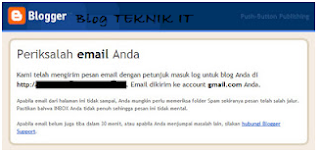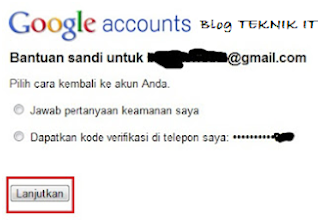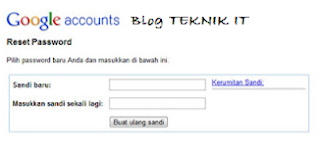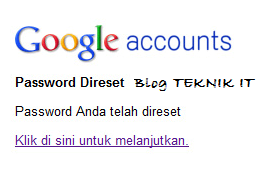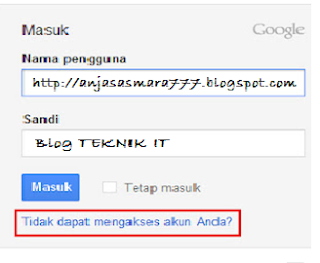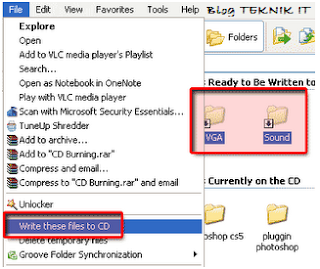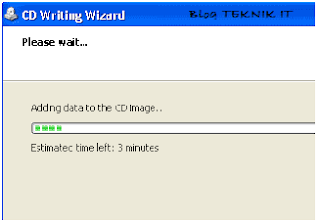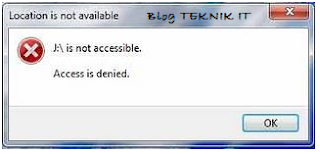Diposkan
oleh Anjas Asmara
 Apakah ada di antara saudara yang
pernah mengalami kejadian memilukan di mana kita tidak dapat lagi masuk atau
mengakses kembali blogspot miliki kita akibat lupa email dan passwordnya?
Apakah ada di antara saudara yang
pernah mengalami kejadian memilukan di mana kita tidak dapat lagi masuk atau
mengakses kembali blogspot miliki kita akibat lupa email dan passwordnya?
Setelah halaman terbuka, di sana ada dua kolom pilihan. Kolom paling atas digunakan untuk mendapatkan email yang kita gunakan untuk masuk ke dalam blogspot. Sedangkan kolom di bawah kita gunakan untuk mendapatkan password untuk masuk ke dalam blogspot. Pada pembahasan ini kita menggunakan pengisian kolom teratas karena nanti juga dapat digunakan untuk mengakses password yang terlupa.
Masukan URL blog yang ingin kita masuki.
Setelah itu kita akan menerima pesan jika kita telah mendapatkan informasi mengenai bagaimana cara mengakses masuk ke dalam blog tersebut yang dikirimkan ke dalam email kita.
Buka email kita. Di sini kita mengasumsikan memiliki banyak email, tetapi lupa dengan email yang mana kita dahulu menggunakannya untuk masuk blogspot. Setelah ketemu pesannya tadi, pesan tersebut dapat dilihat seperti tampilan gambar di bawah ini.
Informasi pentingnya adalah kita akan diberitahu alamat email mana yang digunakan untuk login masuk ke dalam blogspot beserta blog apa saja yang bisa kita masuki atau kita akses dalam satu akun tersebut. Selain itu, kita juga diberikan link yang dapat digunakan untuk mereset password kita.
Selanjutnya, kita ambil contoh jika kita juga ingin mereset kembali password blog kita. Maka, klik link seperti yang terlihat pada pesan tersebut.
Masukan verifikasi kata untuk mengindikasikan jika kita bukan SPAM
Pilih cara untuk mengakses konfirmasi jika kita benar-benar pemilik akun email ini. Pilih dengan menjawab pertanyaan keamanan atau mendapatkan kode verifikasi melalui nomor telepon seluler yang dulu pernah kita sinkronisasikan dengan akun gmail kita. Kita ambil contoh dengan cara mendapatkan kode verifikasi via nomor ponsel.
Kita akan diberikan kode verifikasi ke nomor ponsel kita via SMS atau penggilan langsung. Pilih lah salah satu yang kita anggap paling praktis.
Setelah itu, masukan kode verifikasinya.
Masukan password baru dan konfirmasi password baru tersebut dengan memasukannya sekali lagi untuk memastikan agar kita tidak salah ketik. Ingat, password baru yang dimasukan tidak boleh sama dengan password yang pernah kita gunakan sebelumnya. Password baru harus benar-benar beda!
Selesai, password lama telah direset dengan password baru dan pengaturan ini pun selesai.
Karena pada dasarnya layanan google itu saling mengkait antara satu layanan dengan lainnya, kita juga dapat menggunakan cara untuk menemukan kembali password akun google kita yang terlupa via gmail.
Jika email dan password yang hilang tersebut telah saudara dapatkan kembali, pastikan saudara telah menyimpannya baik-baik agar kejadian seperti ini tidak terulang kembali. Buatlah sebuah database mengenai informasi akun google beserta segala pendukungnya dan simpan informasi tersebut di tempat yang paling aman menurut saudara.
 Apakah ada di antara saudara yang
pernah mengalami kejadian memilukan di mana kita tidak dapat lagi masuk atau
mengakses kembali blogspot miliki kita akibat lupa email dan passwordnya?
Apakah ada di antara saudara yang
pernah mengalami kejadian memilukan di mana kita tidak dapat lagi masuk atau
mengakses kembali blogspot miliki kita akibat lupa email dan passwordnya? |
Kejadian seperti itu biasanya dapat saja kita alami saat kita sudah lama sekali
tidak blogging. Ketika kita sudah lama tidak blogging, biasanya kita juga lupa
dengan alamat email dan passwordnya yang digunakan untuk masuk. Selain itu,
banyaknya blog yang kita kelola beserta alamat email yang beragam juga kadang
membuat kita merasa bingung hingga akhirnya lupa dengan email dan password
untuk login kembali.
Ibarat Blog kita itu rumah dan password adalah kunci masuknya, posisi kita saat ini adalah kita seorang pemilk rumah yang tidak dapat masuk kembali ke rumah idaman kita. Lalu, bagaimana agar kita bisa kembali masuk ke dalam rumah tersebut dengan mendapatkan kembali kunci rumah yang terlupa di mana kita menyimpannya?
Mudah saja, ikuti beberapa langkah di bawah ini yang akan menuntun kita mendapatkan kembali email dan password blogspot yang terlupa agar bisa mengakses masuk ke dalam rumah idaman kita.
Ketikan URL berikut.
Ibarat Blog kita itu rumah dan password adalah kunci masuknya, posisi kita saat ini adalah kita seorang pemilk rumah yang tidak dapat masuk kembali ke rumah idaman kita. Lalu, bagaimana agar kita bisa kembali masuk ke dalam rumah tersebut dengan mendapatkan kembali kunci rumah yang terlupa di mana kita menyimpannya?
Mudah saja, ikuti beberapa langkah di bawah ini yang akan menuntun kita mendapatkan kembali email dan password blogspot yang terlupa agar bisa mengakses masuk ke dalam rumah idaman kita.
Ketikan URL berikut.
http://www.blogger.com/forgot.g
Setelah halaman terbuka, di sana ada dua kolom pilihan. Kolom paling atas digunakan untuk mendapatkan email yang kita gunakan untuk masuk ke dalam blogspot. Sedangkan kolom di bawah kita gunakan untuk mendapatkan password untuk masuk ke dalam blogspot. Pada pembahasan ini kita menggunakan pengisian kolom teratas karena nanti juga dapat digunakan untuk mengakses password yang terlupa.
Masukan URL blog yang ingin kita masuki.
Setelah itu kita akan menerima pesan jika kita telah mendapatkan informasi mengenai bagaimana cara mengakses masuk ke dalam blog tersebut yang dikirimkan ke dalam email kita.
Buka email kita. Di sini kita mengasumsikan memiliki banyak email, tetapi lupa dengan email yang mana kita dahulu menggunakannya untuk masuk blogspot. Setelah ketemu pesannya tadi, pesan tersebut dapat dilihat seperti tampilan gambar di bawah ini.
Informasi pentingnya adalah kita akan diberitahu alamat email mana yang digunakan untuk login masuk ke dalam blogspot beserta blog apa saja yang bisa kita masuki atau kita akses dalam satu akun tersebut. Selain itu, kita juga diberikan link yang dapat digunakan untuk mereset password kita.
Selanjutnya, kita ambil contoh jika kita juga ingin mereset kembali password blog kita. Maka, klik link seperti yang terlihat pada pesan tersebut.
Masukan verifikasi kata untuk mengindikasikan jika kita bukan SPAM
Pilih cara untuk mengakses konfirmasi jika kita benar-benar pemilik akun email ini. Pilih dengan menjawab pertanyaan keamanan atau mendapatkan kode verifikasi melalui nomor telepon seluler yang dulu pernah kita sinkronisasikan dengan akun gmail kita. Kita ambil contoh dengan cara mendapatkan kode verifikasi via nomor ponsel.
Kita akan diberikan kode verifikasi ke nomor ponsel kita via SMS atau penggilan langsung. Pilih lah salah satu yang kita anggap paling praktis.
Setelah itu, masukan kode verifikasinya.
Masukan password baru dan konfirmasi password baru tersebut dengan memasukannya sekali lagi untuk memastikan agar kita tidak salah ketik. Ingat, password baru yang dimasukan tidak boleh sama dengan password yang pernah kita gunakan sebelumnya. Password baru harus benar-benar beda!
Selesai, password lama telah direset dengan password baru dan pengaturan ini pun selesai.
Karena pada dasarnya layanan google itu saling mengkait antara satu layanan dengan lainnya, kita juga dapat menggunakan cara untuk menemukan kembali password akun google kita yang terlupa via gmail.
Jika email dan password yang hilang tersebut telah saudara dapatkan kembali, pastikan saudara telah menyimpannya baik-baik agar kejadian seperti ini tidak terulang kembali. Buatlah sebuah database mengenai informasi akun google beserta segala pendukungnya dan simpan informasi tersebut di tempat yang paling aman menurut saudara.










 3:10:00 PM
3:10:00 PM
 .
.